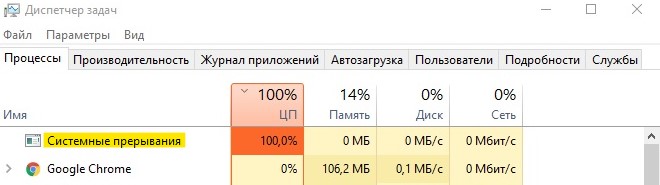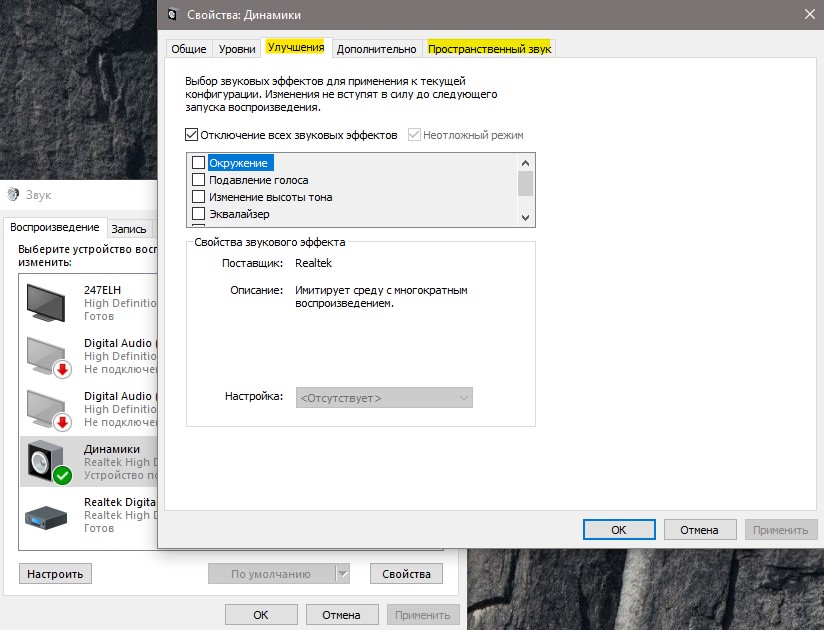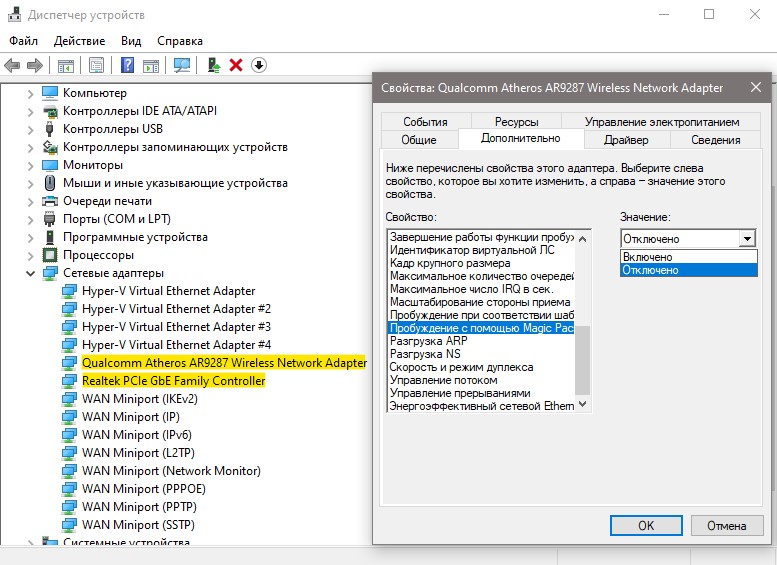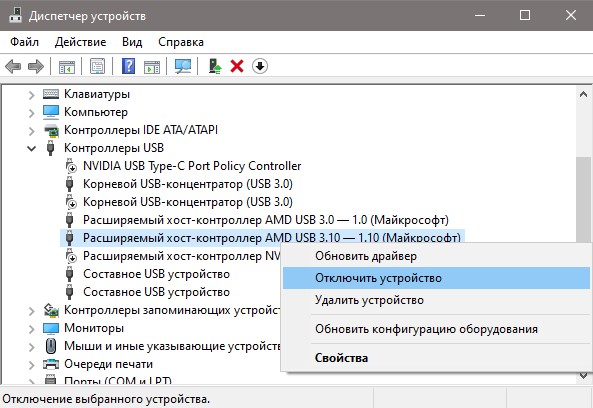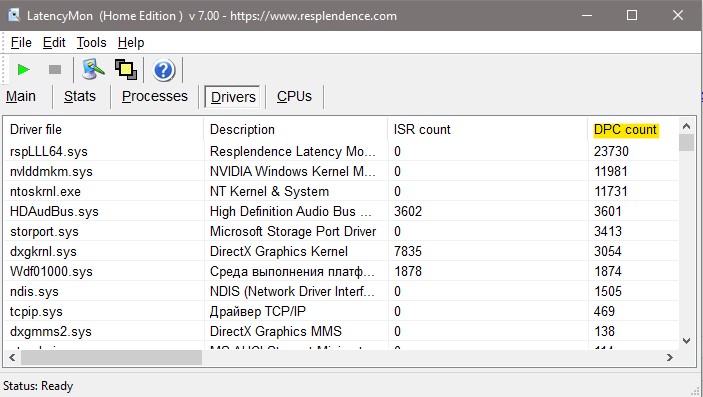- Системные прерывания грузят процессор в Windows 10
- 1. Обновление драйверов
- 2. Отключить звуковые эффекты
- 3. Отключение Magic Packet
- 4. Отключение USB-контроллеров
- 5. Антивирусный сканер
- 6. Отключение устройств
- 7. Выявить задержки DPC
- Вывод:
- Обновление KB5001330 для Windows 10: Проблемы производительности в играх, циклические перезагрузки и другие ошибки
- Проблемы производительности в играх
- Ошибки установки 0x800f0984 или 0x800f081f
- Циклические перезагрузки
- Процессор вашего ПК не совместим с Windows 10/8 – Объяснение ошибки
- Этот ПК не может работать под управлением Windows 8/10
- Процессор вашего ПК не совместим с Windows 8/10
- Проверьте, поддерживает ли ваша система NX или SSE2
- Ошибка 0x0000260
- Что изменилось в Windows 8 RP, начиная с CP
- Временное решение
Системные прерывания грузят процессор в Windows 10
В диспетчере задач Windows 10 вы можете обнаружить, что процесс Системные прерывания сильно грузит процессор, иногда до 100%. Нет точного определения, что может быть виновников высокой нагрузку, так как этот процесс всего лишь посредник, который подбрасывает ЦП полученные инструкции, а процессор останавливает текущую работу и начинает их обрабатывать. По этой причине и происходит загрузка ЦП, которую чаще всего можно заметить в слабо частотных процессорах.
Что такое системные прерывания? К примеру, есть директор ЖКХ (процессор), в ЖКХ сидит диспетчер (системные прерывания), который принимает заявки от людей (оборудование, программы). Когда народ начинает массового жаловаться и оставляет заявки диспетчеру, который в свою очередь отправляет их директору, то директор останавливает текущие работы и начинает обрабатывать заявки.
Нормальной нагрузкой на ЦП, процессом системные прерывания, считается до 5%, если больше, то имеются проблемы. Никогда не отключайте процесс «Системные прерывания» вручную, это может нарушить еще больше работу вашей системы. Давайте разберем способы, как исправить, когда системные прерывания грузят процессор в Windows 10.
Важно: Откройте диспетчер задач Ctrl+Shift+Esc. Он должен быть всегда открыт, и вы должны всегда мониторить процесс «Системные прерывания», после каждого проделанного способа или определенного действия.
1. Обновление драйверов
Нажмите Win+X и выберите «Диспетчер устройств«. В диспетчере устройств, если у вас есть оборудование с желтым восклицательным знаком, значит нужно обновить для него драйвер. Также, рекомендую обновить драйвера до последних версий видеокарты и процессора, даже, если нет восклицательного знака.
2. Отключить звуковые эффекты
Нажмите правой кнопкой мыши по иконке динамика в трее около часов и выберите «Звуки«. Выберите динамики и нажмите снизу на кнопку «Свойства«. В новом окне перейдите во вкладку «Улучшения» (Enhancemrnts) и установите галочку на отключение всех звуковых эффектов. Также, если у имеется вкладка «Пространственный звук«, то перейдите в неё и отключите.
3. Отключение Magic Packet
В Windows 10 есть сетевая функция Magic Packet, которая позволяет выводить компьютер или ноутбук из спящего режима при передачи данных. Magic Packet может быть виновником системных прерываний и нагрузки на ПК.
В диспетчере устройств разверните графу «Сетевые адаптеры» и выберите тот адаптеры, через который осуществляете подключение к интернету (Ethernet и WiFi). Нажмите по нему правой кнопкой мыши и выберите «Свойства». В новом окне перейдите во вкладку «Дополнительно» и найдите в писке параметр Magic Packet и справа выберите значение Отключено. Перезагрузите систему и проверьте системные прерывания.
4. Отключение USB-контроллеров
Первым делом, если к ноутбуку или ПК подключены флешки, внешние диски, принтер, то отключите всю с USB портов, и проверьте в диспетчере задач, грузит ли процессор системные прерывания. Подождите минуты 2. Если грузит, то заходим обратно в диспетчер устройств и разворачиваем графу «Контроллеры USB«. Отключаем все USB устройства, которые можно отключить, после чего перезагружаем ПК и смотрим, решена ли проблема.
Примечание: В меню может и не быть «Отключить устройство», это сделано, чтобы вы не отключили действующую мышь и клавиатуру, но вы должны подготовиться к этому заранее и придумать альтернативный способ для повторного включения или определить мышь и клавиатуру и не отключать их.
5. Антивирусный сканер
Некоторое вредоносное ПО как майнеры, могут создавать нагрузку на процессор системными прерываниями. Рекомендую воспользоваться сканером как Dr Web . Также, если используете сторонний антивирус, то отключите его на время и посмотрите в диспетчере задач, решило ли это проблему с прерываниями.
6. Отключение устройств
Отключим по прядку устройства, которые могут быть наиболее вероятными виновниками нагрузи на процессор системными прерываниями. Не рекомендую проделывать данный способ, если слабо разбираетесь. В диспетчере устройств отключайте не важные для работы ПК устройства и смотрите каждый раз в диспетчер задач нагрузку на ЦП. Наиболее явные виновники:
- Сетевые адаптеры
- Модемы
- Звуковые устройства
- Очереди печати
- Любые дополнительные карты как ТВ-тюнер, адаптеры ISDN или DSL.
Важно : Не отключайте важные системное оборудование, которое нужно для стабильной работы Windows 10.
- компьютер
- процессоры
- системные устройства
- контроллеры IDE
- мониторы
- контроллеры запоминающих устройств
- дисковые устройства
Включите все обратно, если вы не смогли выявить виновника и следуем ниже способу.
7. Выявить задержки DPC
Постараемся выявить виновника при помощи программы LatencyMon. Переходи на сайт и скачиваем утилиту https://www.resplendence.com/downloads
Далее запускаем программу и жмем Play. Переходим во вкладку Drivers и ждем, чтобы собралось больше данных с количеством задержек. Далее нужно отсортировать DPS count, нажмите по этому слову. Драйверы с большим количеством DPC, потенциально могут вызвать большое количество прерываний. По процессу можно найти в Google, к какому драйверу он относиться, или пишите в комменты я подскажу.
Вывод:
Помните, что системные прерывания могут грузить процессор в Windows 10 не только из-за плохих драйверов или программного сбоя. В ноутбуках эта проблема может быть из-за батареи или плохого зарядного устройства. Также, это может быть плохое оборудование как оперативная память, которая нуждается в замене.
Обновление KB5001330 для Windows 10: Проблемы производительности в играх, циклические перезагрузки и другие ошибки
Во «Вторник Патчей» 13 апреля 2021 года компания Microsoft выпустила обновление KB5001330 для Windows 10, версия 21H1, 20H2 и 2004, включающее патчи безопасности. К сожалению, по крайней мере, на некоторых устройствах обновление вызывает проблемы различного характера.
Проблемы производительности в играх
Так, например, часть пользователей Reddit сообщает, что обновление вызывает падение производительности в играх. Впервые подобные проблемы появились в KB5000842 Preview, а теперь повторились и в последнем обновлении. Похоже, что Microsoft пока не удалось решить проблему.
Основная проблема связана с просадками FPS в играх, и это может быть связано с настройкой VSync. Также пользователи отмечают и другие проблемы с играми, например внезапное резкое замедление или заикание, продолжающееся несколько секунд.
Судя по комментариям пользователей, проблема затрагивает преимущественно новые графические процессоры, например серии NVIDIA 2000, 3000 и AMD R5. Для решения проблемы предлагается удалить обновление. Для этого выполните следующие действия:
- Перейдите в Параметры > Обновление и безопасность > Центр обновления Windows.
- Выберите Просмотр журнала обновлений.
- Нажмите ссылку Удалить обновления.
- Найдите обновление и нажмите Удалить.
- Чтобы завершить удаление, нужно выполнить перезагрузку ПК.
- После запуска системы зайдите в меню Обновление и безопасность и нажмите Приостановить обновления на 7 дн. Таким способом можно приостановить установку обновлений максимум до 35 дней.
Если вы столкнулись с низкой частотой кадров в играх, которые еще несколько дней назад работали безупречно, вполне вероятно, что в этом виновато обновление Windows KB5001330. После того, как вы избавитесь от него, ваши игры должны работать в обычном режиме.
Ошибки установки 0x800f0984 или 0x800f081f
Однако, это не единственная проблема, связанная с KB5001330. На форуме сообщества Microsoft и на нашем сайте пользователи также сообщают о сбоях установки обновления с ошибками 0x800f0984 или 0x800f081f. Проблема связана с тем, что Центр обновления Windows не может получить исправление с серверов Microsoft. В таком случае модераторы Microsoft рекомендуют сбросить службу WSUS (саму службу и агент обновления Windows).
Циклические перезагрузки
Отдельные пользователи после установки KB5001330 столкнулись с циклическими перезагрузками системы со стоп-ошибкой 0xc000021a и с мерцанием экрана при изменении размера окон Microsoft Edge или Google Chrome.
Если вы еще не установили KB5001330, то можете приостановить получения обновления, пока Microsoft не подготовит исправления. Также рекомендуем обязательно создавать точку восстановления перед установкой крупных обновлений, чтобы вы всегда могли восстановить исходное состояние системы.
А у вас возникли проблемы с KB5001330? Поделитесь в комментариях ниже.
Процессор вашего ПК не совместим с Windows 10/8 – Объяснение ошибки
Некоторые люди, которые пытаются установить Windows 8 RP, сообщают об ошибке. Об этой ошибке сообщили даже те, кто мог запустить Windows 8 CP на той же машине. При установке Windows 8 может появиться следующее сообщение об ошибке:
Этот ПК не может работать под управлением Windows 8/10
Процессор вашего ПК не совместим с Windows 8/10
Так что же изменилось со времени Consumer Preview? Давайте проверим, что это за ошибка и что Microsoft говорит об этом.
Как мы видим, эта ошибка связана с требованиями к процессору для Windows 8 Release Preview. Поэтому для установки Windows 8 RP ваш процессор (процессор) должен поддерживать эти функции – PAE/NX/SSE2.
Давайте посмотрим, что это значит.
«No-eXecute (NX) – это функция процессора, которая позволяет помечать страницы памяти как неисполняемые. Эта функция позволяет центральному процессору защищать систему от атак вредоносного программного обеспечения. Когда функция NX включена в системе, она предотвращает размещение вредоносного программного кода в доступных областях памяти, которые будут выполняться, когда элемент управления достигнет этой области памяти. Windows 8 требует, чтобы системы имели процессоры, поддерживающие NX, и NX должен быть включен »
«Streaming SIMD Extensions 2 (SSE2) – это предыдущий стандарт, который поддерживается процессорами Intel и AMD. Все процессоры, которые поддерживают NX, также поддерживают SSE2 ».
«Чтобы использовать функцию процессора NX, процессор должен работать в режиме расширения физических адресов (PAE). PAE – это функция процессора, которая позволяет процессорам x86 получать доступ к более чем 4 ГБ физической памяти в поддерживаемых версиях Windows. «
Требование к процессору не повлияет на клиентов в современных системах или в системах, которые соответствуют требованиям логотипа для Windows 7, поскольку в этих системах установлены 32-разрядные процессоры с поддержкой PAE, которые поддерживают NX и позволяют включать NX. Будет затронут только небольшой набор клиентов, у которых Windows 7 работает на очень старых 32-разрядных процессорах без поддержки PAE/NX.
Проверьте, поддерживает ли ваша система NX или SSE2
Чтобы проверить это, есть инструмент Windows Sysinternals Coreinfo, , утилита командной строки. Вы можете получить это отсюда. Запуск этого из командной строки предоставит необходимую информацию –
Поддерживаемая функция процессора будет иметь символ * , отображаемый рядом с именем компонента, и символ – , если он не поддерживается.
«Если PAE отображается как не поддерживаемый в выводе Coreinfo, ваша система имеет процессор, который не поддерживает PAE и не может поддерживать NX. Если PAE отображается как поддерживаемый, но NX отображается как не поддерживаемый в выводе Coreinfo:
- Обратитесь к набору функций, опубликованному производителем ЦП, чтобы определить, поддерживается ли NX процессором в вашей системе.
- Если процессор в вашей системе поддерживает NX, возможно, в вашей системе неправильно настроены параметры BIOS для поддержки NX.
Если в вашей системе поддерживается NX, его можно включить в настройках BIOS, если он не включен ».
Поэтому проверьте BIOS и включите функцию NX («No eXecute bit») или эквивалентную функцию XD («eXecute Disabled») в настройках BIOS. Смотрите их в настройках Advanced или Security в BIOS. Они могут называться различными именами в соответствии с BIOS manf. Их можно назвать «Не выполнять защиту памяти», «Выполнить защиту отключенной памяти», «EDB» («Выполнить отключенный бит»), «EVP» (улучшенная защита от вирусов) или другое имя. Так что проверяйте это.
Если в BIOS не отображается ни одна из этих опций для NX, проверьте в BIOS manf все обновления BIOS, которые могли бы добавить это. Очень старые процессоры могут не включать эту функцию.
Ошибка 0x0000260
Связанная ошибка также наблюдается при попытке установить Windows 8 на ВМ с ошибкой 0x0000260.
«Если виртуальная машина (ВМ) размещена в системе, которая поддерживает NX, при настройке виртуальной среды Windows 8 необходимо включить PAE/NX в настройках продукта виртуализации или в диспетчере конфигурации. «
Для получения более подробной информации о требованиях к PAE/NX/SSE2 для Windows 8 корпорация Майкрософт опубликовала официальный документ – Руководство по поддержке требований к PAE/NX/SSE2 для Windows 8
В этом документе подробно описывается поддержка процессором для требования PAE/NX/SSE2 в Windows 8, случаи ошибок и сценарии, с которыми пользователи сталкиваются, когда машины не удовлетворяют требованиям, и что нужно сделать для установки Windows 8 на свои ПК. Информация, представленная в документе, относится к Windows 8 и Windows Server 2012.
Билл Филл (Microsoft Fill) из Microsoft подробно объяснил эту ошибку на форуме «Ответы». Он начинает с извинения за неудобства, вызванные этой проблемой, и благодарит пользователей за пробную версию Release Preview.Далее он говорит, что Microsoft может связаться с несколькими из тех, кто сообщил об этой проблеме, если требуется дополнительная информация, так как это может быть ошибкой, которую необходимо исправить до RTM.
Затем он описывает, что именно изменилось после CP, поскольку пользователи, которые могли запустить CP на своей машине, столкнулись с этой проблемой при установке RP на той же машине.
Что изменилось в Windows 8 RP, начиная с CP
Мы сделали изменения в логике обнаружения обновлений, начиная с CP. Изменения касаются установщика по умолчанию и того, как он проверяет точные функции ЦП, прежде чем продолжить. Windows 8 требует возможностей NX современных процессоров. Это сделано из соображений безопасности, чтобы обеспечить надежную работу функций защиты от вредоносных программ. Это важно, так как мы хотим, чтобы люди чувствовали себя в безопасности, используя множество различного программного обеспечения, включая приложения для настольных компьютеров и приложения из Магазина Windows. Это означает, что некоторые очень старые процессоры не будут работать с Windows 8. В CP мы не блокировали установщик для функции NX. Основываясь на телеметрии CP, мы чувствовали, что добавление блока к настройке оправдано, чтобы уважать время людей. Лучше покончить с этим быстро, даже если это разочаровывает. Мы также использовали телеметрию, чтобы получить представление о том, сколько процессоров не выполнит требование NX, поэтому мы могли быть уверены, что обеспечение присутствия NX несет ответственность за экосистему. Мы узнали, что менее чем у 1% процессоров не было возможности NX, доступной и настроенной правильно, и из этих 0,1% вообще не было возможности NX. Исходя из этого, мы считаем, что принудительное присутствие NX – это хорошая вещь, так как это приводит к лучшей защите от вредоносных программ. Таким образом, теперь мы обеспечиваем присутствие NX в последовательности загрузки ядра.
Мы не вносили никаких изменений, связанных с обнаружением PAE, но приятно отметить, что PAE является обязательным условием для NX на 32-разрядных процессорах из-за того, как NX реализован в таблицах страниц диспетчера памяти.
Мы изменили определение набора команд SSE2 на основе телеметрии из CP и Windows 7.
Результат для пользователей в целом – их ПК более надежен. Мы не проверяем SSE2 в последовательности загрузки ядра, однако, если ваш процессор имеет NX, он также почти наверняка имеет SSE2.
Временное решение
Прежде чем попробовать этот обходной путь , , проверьте и настройте NX в BIOS. Обходной путь использует ISO для установки.
Загрузите ISO-образ и запишите его на DVD-диск или создайте загрузочную флешку. Загрузитесь с носителя, который вы создали. Если ваш процессор не поддерживает NX, вы увидите код 5D синий экран перед началом установки. Это редко, но если это произойдет, мы не сможем помочь вам запустить Windows 8.
Этот обходной путь может быть успешным, поскольку Windows содержит два установщика: установщик конечного пользователя (setup.exe в корне DVD-диска Windows) и коммерческий установщик (setup.exe находится в каталоге \ sources на DVD-диске Windows). Коммерческий установщик запускается при загрузке ПК с DVD/USB-носителя и не выполняет проверки NX/SSE2 и пытается включить NX/SSE2 в поддерживаемых системах.
Эта проблема была подробно объяснена Microsoft. Если кто-то получает эту ошибку, он или она может сослаться на это и попробовать обходной путь.